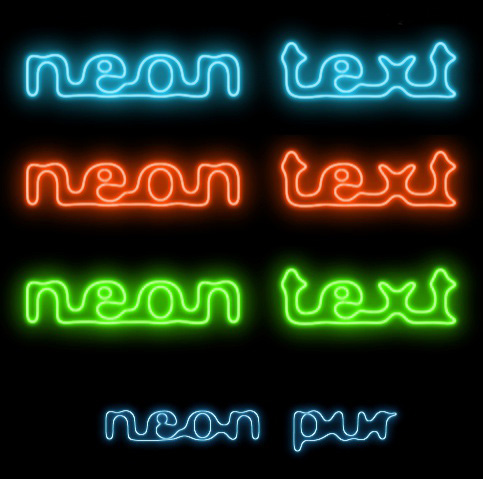Тонування фотографії: 11 уроків від китайських фотошоперів. Урок 4

Ефекти

1) Відкриваємо вихідне зображення:

2) Створюємо коригувальний шар Hue/Saturation. Ставимо галочку Colorize з настройками:
колірний тон: 26
насиченість: 25
Отримуємо результат:

3) Створюємо новий шар і заливаємо його кольором bb9980, міняємо непрозорість шару на 60% і акуратно витираємо з шару усе, крім засвіченого неба, яке цей шар і повинен усунути. Отримуємо результат:

4) Створюємо новий коригуючий шар Curves і в червоному каналі виставляємо наступні настройки:

5) Створюємо коригувальний шар Color Balance і міняємо налаштування в середніх тонах на: 4, 0, 20

6) Далі відбувається процедура складніше. Створюємо дублікат початкового зображення і переносимо його на самий верх. Обережненько, м'яким пензликом витираємо все крім шкіри і волосся моделей. Виставляємо непрозорість шару відсотків на 50 - цього буде достатньо. Ми всього лише додали шкірі природній колір, залишивши стилізацію зображення тією ж:

7) Створюємо новий шар Selective Color і виставляємо наступні настройки:
Червоні: 0, -30, 13, 0

8) Створюємо новий коригуючий шар Curves і трішечки змінюємо синій канал:

9) Створюємо дублікат початкового зображення, скористаємося фільтром Gaussian Blur зі значенням 5 пікселів. Переведемо шар в режим накладення Soft Light і знизимо непрозорість шару до 30%

10) Створимо новий шар Curves і змінимо настройки наступним чином:


11) Створимо новий шар Brightness/Contrast і потягнемо повзунок Contrast до значення 13

12 ) Створимо новий шар і заллємо його кольором 050f43, змінимо непрозорість шару до 60% і змінимо режим накладення шару на Exclusion

13) Створимо новий шар Curves і пограємось в синьому каналі:

14) Створимо коригувальний шар Selective Color і виставимо наступні настройки:
Жовті: -9, 0, 3,
15) Створимо новий шар, заллємо його кольором FBD264, змінимо режим накладення шару на Overlay, а прозорість шару знизимо до 20%. Отримаємо фінальний результат:

Автор: Sener Переклад: svit4u
Ctrl
Enter
Помітили помЫлку
Виділіть текст та натисніть Ctrl+EnterКоментарі (0)
Топ із цієї категоріі
 Перефарбовуємо літо в осінь в Photoshop
Перефарбовуємо літо в осінь в Photoshop Друзі, цього разу я збираюся показати вам простий трюк, як зробити зелене листя червоним, як восени, в Photoshop.